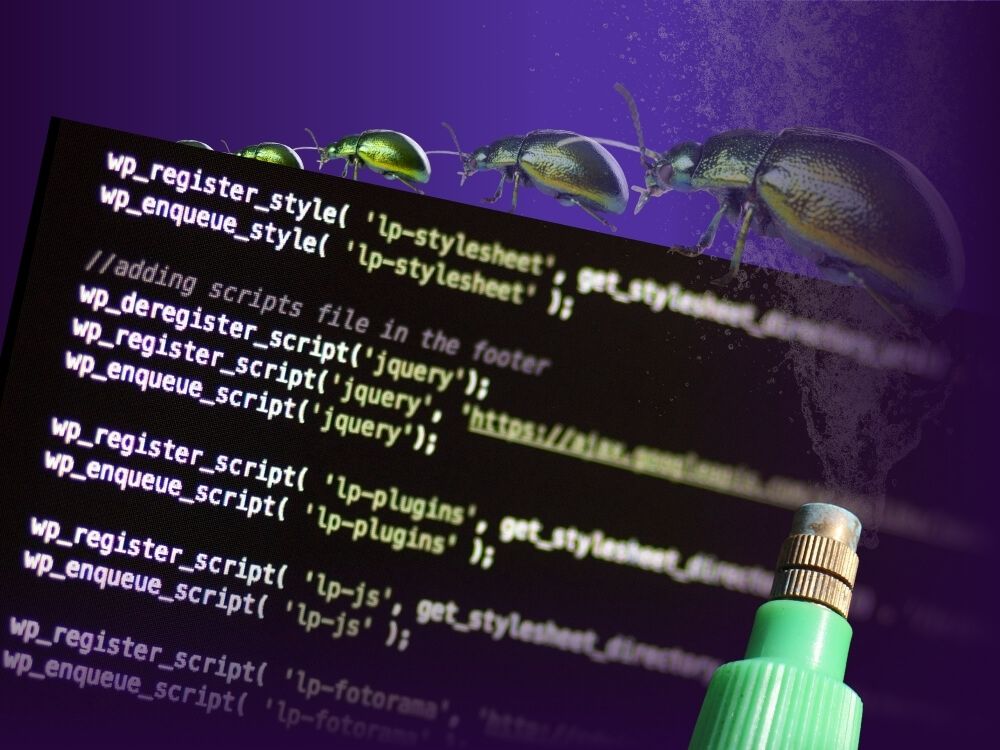Jedes Jahr werden mehr als Opfer von Cyberangriffen. Das ist kein Wunder, denn jeden Tag gibt es mehr als 2.200 Hackerangriffe.
Da die Cyberkriminalität in den letzten Jahren zugenommen hat, ist die Wahrscheinlichkeit groß, dass man tatsächlich gehackt wird.
Hast du ein Super-Desaster erlitten und vermutest, dass deine WordPress-Website von Hackern angegriffen wurde? Für den Fall, dass dir das Worst-Case-Szenario tatsächlich passiert ist, haben wir für dich vorgesorgt. Bleib ruhig und lass dich nicht aus der Ruhe bringen, denn wir haben alle Informationen zusammengetragen, die du brauchst, um deine Website wiederherzustellen und die volle Kontrolle über deine WordPress-Installation zurück zu erlangen.
Das Wichtigste zuerst: Wie erkennt man, dass die eigene Website gehackt wurde?
Zunächst einmal: Wie erkennst du überhaupt, dass deine WordPress-Website gehackt wurde? Nun, es gibt mehrere Anzeichen dafür, dass etwas nicht stimmt, und hier sind die häufigsten:
- Die Startseite deiner Website wurde möglicherweise durch unbekannte Nachrichten oder Bilder ersetzt (auch bekannt als „deface“).
- Deine Website wird plötzlich auf unbekannte oder fragwürdige Seiten umgeleitet.
- Google und andere Suchmaschinen zeigen möglicherweise Warnungen an wie „Diese Website wurde möglicherweise gehackt“.
- Deine Besucherzahlen steigen oder fallen ohne ersichtlichen Grund drastisch.
- Es erscheinen neue Admin-Benutzerkonten, die nicht von dir erstellt wurden.
- Einstellungen deiner Website ändern sich ohne dein Eingreifen, z.B. in den WordPress-Einstellungen oder in deinem Theme.
- Dein Server ist stark ausgelastet oder deine Website ist plötzlich sehr langsam.
- Plugins oder dein Hosting-Provider senden dir Benachrichtigungen über mögliche Sicherheitsprobleme.
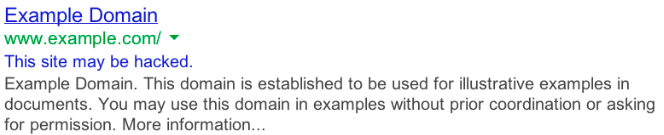
Wenn eines oder mehrere dieser Anzeichen auftreten, solltest du sofort handeln. Und wir sagen dir, was genau zu tun ist und wie du eine gehackte WordPress-Website reparieren kannst.
Wie man eine gehackte WordPress-Seite Schritt für Schritt wiederherstellt
Hilfe, meine WordPress-Website ist gehackt worden, was soll ich tun? Atme tief durch und bleibe ruhig. Der wichtigste erste Schritt ist, Ruhe zu bewahren. Denn übereiltes Handeln kann den Schaden vergrößern. Im Allgemeinen empfehlen wir folgende Schritte:
| Schritt | Beschreibung |
| Website offline nehmen | Sofortige Maßnahmen zur Vermeidung weiterer Schäden |
| Passwörter ändern | Ändere sofort ALLE Passwörter (Admin, FTP, Datenbank,…) |
| Code auf Malware prüfen | Scannen von Serverprotokollen und Website-Dateien auf verdächtige Aktivitäten |
| Kontaktaufnahme mit dem Hosting-Anbieter | Kläre den Vorfall mit dem Hosting-Anbieter und ergreife Sicherheitsmaßnahmen |
| Sicherheits-Plugins installieren | Durchführung von Malware-Scans mit Plugins wie Wordfence oder Sucuri |
| Erstellen einer neuen Sitemap | Erstelle eine saubere Sitemap und übermittle sie an die Google Search Console |
Um sicherzustellen, dass niemand mehr auf deine gehackte Website zugreifen kann, solltest du die Website offline nehmen oder in den Wartungsmodus versetzen. Dadurch werden weitere Schäden und unerwünschte Zugriffe verhindert. Nun solltest du sofort alle Passwörter ändern. Und mit alle meinen wir wirklich alle:
- Admin Konto in WordPress
- FTP- und Datenbankzugriff
- E-Mail Konten
- …
Wenn deine WordPress-Version oder Plugins nicht auf dem neuesten Stand sind, können sie der Einstiegspunkt für den Hack sein. Daher solltest du sowohl WordPress als auch alle installierten Plugins und Themes anschließend aktualisieren. Veraltete Software ist oft ein Sicherheitsrisiko. Daher solltest du immer sicherstellen, dass du die neueste Version installiert hast.
Code und Hosting-Anbieter prüfen
Als nächsten Schritt solltest du dir die Serverprotokolle (Zugriffsprotokolle, Fehlerprotokolle) deines Hosting-Providers ansehen. Dort sind möglicherweise Hinweise auf verdächtige Aktivitäten oder IP-Adressen zu finden, die einen unbefugten Zugriff verursacht haben. Wir empfehlen dir, den Code deiner Website zu durchsuchen, insbesondere in den folgenden drei Dateien:
- wp-config.php
- .htaccess
- index.php ( Suche nach unbekanntem oder schadhaftem Code, der dort nicht hingehört)
Wenn du ein aktuelles und sauberes Backup deiner Website hast, kannst du die Website von diesem Backup wiederherstellen. Dies ist der sicherste Weg, um allen Schadcode zu entfernen und den Zustand deiner Website zu sichern. Importiere also das letzte sichere Backup deiner Datensicherung (entweder durch Ersetzen der Dateien per SFTP oder mit einem Backup-Plugin).
Um auf Nummer sicher zu gehen, solltest du die Anzahl der Administratoren auf ein Minimum reduzieren. Ersetze auch die geheimen Schlüssel in wp-config.php, damit WordPress neue Authentifizierungs-Cookies erstellt. Wirf nun einen Blick auf die Einstellungen in deiner .htaccess und wp-config.php. Prüfe, ob die Zugriffsrechte auf Ordner und Dateien korrekt eingestellt sind. Installiere eine Web Application Firewall (WAF) und zusätzliche Sicherheitstools.
Nachdem du eine saubere Sicherungskopie wiederhergestellt hast, könntest du dich mit deinem Hosting-Anbieter in Verbindung setzen, um herauszufinden, ob nur deine Website oder möglicherweise mehrere Websites auf dem Server von dem Hack betroffen sind. Und wenn du das Gefühl hast, dass dein Hosting-Anbieter nicht über ausreichende Sicherheitsmaßnahmen verfügt, solltest du einen Wechsel zu einem sichereren Anbieter in Betracht ziehen.
Erstellen einer Sicherungskopie und Speichern von Daten
Aber was ist, wenn du in letzter Zeit kein vollständiges Backup erstellt hast? Kein Grund zur Sorge, wir sind für dich da. So kannst du deine Website vor weiteren Datenverlusten schützen:
Backup über dein Hosting-Konto
Viele Hosting-Anbieter bieten automatische Backup-Optionen an. Diese sind oft in die Server-Verwaltungstools (wie cPanel oder Plesk) integriert und ermöglichen es dir, mit nur wenigen Klicks eine Kopie deiner gesamten Website zu erstellen. Prüfe in den Einstellungen deines Hosting-Providers, ob regelmäßige Backups eingerichtet sind, und führe bei Bedarf manuell ein aktuelles Backup durch.
FTP-Zugang nutzen
Wenn dein Hosting-Provider keine automatischen Backups anbietet oder du mehr Kontrolle über den Backup-Prozess haben möchtest, kannst du einen FTP-Zugang nutzen, um alle Website-Dateien manuell herunterzuladen. Mit Tools wie FileZilla oder Cyberduck kannst du dich direkt mit deinem Server verbinden und alle relevanten Dateien (insbesondere den wp-content-Ordner) auf deinen lokalen Computer kopieren.
Suche nach Malware
Nachdem du alle Passwörter geändert und erste Backups erstellt hast, besteht der nächste wichtige Schritt darin, die Website gründlich auf Malware zu überprüfen. Hacker können Malware in den Quellcode deiner Website einschleusen, oft versteckt in unsicheren Themes, Plugins oder sogar in der Datenbank. Um deine gehackte WordPress-Website zu reparieren, musst du sie auf Malware scannen.
Entferne zunächst alle Plugins und Themes, die du nicht aktiv verwendest. Selbst deaktivierte Plugins können ein Risiko darstellen, wenn sie nicht regelmäßig aktualisiert werden. Nun ist es an der Zeit, dass ein Malware-Scanner alle Malware von deiner WordPress-Website entfernt. Dafür brauchst du vor allem Security Plugins. Einige unserer Favoriten sind Wordfence, MalCare oder Sucuri.
Zusätzlich zur automatischen Überprüfung durch Plugins kann es hilfreich sein, bestimmte Dateien manuell zu durchsuchen. Hacker fügen häufig Schadcode in kritische Dateien wie wp-config.php, .htaccess oder index.php ein. Suche nach verdächtigen Abschnitten oder Codeteilen, die du nicht selbst hinzugefügt hast. Dies erfordert jedoch technisches Wissen und sollte mit Vorsicht durchgeführt werden. Wende dich dazu am besten an einen Experten.
Bereinige deine Sitemap
Neben der Entfernung von WordPress-Malware musst du dich auch um die Sitemap kümmern, wenn deine WordPress-Website gehackt wurde. Denn eine gehackte Website kann zu ernsthaften Problemen mit deiner Sitemap führen, die für die Suchmaschinenoptimierung entscheidend ist. Hacker können bösartige oder irrelevante Links in deine Sitemap einfügen, die dann an Suchmaschinen übermittelt werden.
Diese manipulative Praxis kann sich nicht nur negativ auf dein Suchmaschinen-Ranking auswirken, sondern auch dazu führen, dass deine Website aus dem Index genommen wird, wenn Google oder andere Suchmaschinen feststellen, dass deine Website kompromittiert wurde. Es ist daher wichtig, die Sitemap nach einem Hack zu bereinigen und neu zu erstellen.
Es spielt keine Rolle, ob du eine neue Sitemap manuell erstellst oder ein SEO-Plugin verwendest. Nachdem du eine neue Sitemap erstellt hast, musst du sie natürlich an die Google Search Console übermitteln, genauso wie du es beim offiziellen Launch deiner Website getan hast. Auf diese Weise teilst du Google mit, dass deine Website bereinigt wurde und dass die neue Sitemap verwendet werden soll.
Zusätzliche Sicherheitsmaßnahmen
Wenn du nach weiteren Informationen suchst, wie du deine gehackte WordPress-Website bereinigen kannst, findest du hier einige zusätzliche Sicherheitsmaßnahmen, die du generell ergreifen kannst:
- Stelle sicher, dass deine Website durch ein SSL-Zertifikat gesichert ist. Dies gewährleistet eine verschlüsselte Datenübertragung und erhöht das Vertrauen deiner Nutzer.
- Verwende sichere, komplexe Passwörter für alle Zugriffe und aktualisiere sie regelmäßig.
- Schütze dein WordPress-Admin-Panel durch Aktivierung der 2-Faktor-Authentifizierung
- Prüfe, ob unbekannte Administratorkonten erstellt wurden und entferne diese. Reduziere die Anzahl der Benutzer mit Administratorrechten.
Wie du verhinderst, dass deine WordPress-Website gehackt wird
„Meine WordPress-Website wurde gehackt, was soll ich jetzt tun und wie kann ich das Problem beheben?“ – Um sicherzustellen, dass deine WordPress-Website nicht noch einmal Opfer eines Hacks wird und du dir diese Frage nicht mehr stellen musst, ist es wichtig, proaktive Sicherheitsmaßnahmen zu ergreifen.
- Sicherheits-Plugins verwenden
Verwende von Anfang an Security-Plugins, die speziell zum Schutz deiner Website entwickelt wurden. Funktionen wie Firewalls, Malware-Scans und Login-Schutz helfen bei der Überwachung verdächtiger Aktivitäten und blockieren potenzielle Bedrohungen in Echtzeit.
- Regelmäßige Backups durchführen
Regelmäßige Backups sind eine der besten Absicherungen gegen Datenverlust. Stelle sicher, dass du automatische Backups planst, die sowohl deine Dateien als auch die Datenbank umfassen. Auf diese Weise kannst du im Falle eines Hacks schnell zu einer sauberen Version deiner Website zurückkehren.
Glücklicherweise kannst du mit dem Greyd.Hub ganz einfach Backups mit nur einem Klick erstellen. Greyd.Hub vereinfacht die Erstellung von Backups, indem es dir als Benutzer ermöglicht, Inhalte, Designeinstellungen, Plugins, Datenbanken oder sogar ganze Websites mit einem Klick zu sichern. Alle Backups sind über ein zentrales Dashboard zugänglich, sodass sie leicht verwaltet und bei Bedarf wiederhergestellt werden können.
- Zugriffsrechte prüfen
Von Zeit zu Zeit sollten die Nutzerkonten, die Zugriff auf deine WordPress-Website haben, überprüft werden. Es ist nicht ungewöhnlich, dass Konten von ehemaligen Mitarbeitern oder Agenturen, die nicht mehr aktiv sind, bestehen bleiben. Entferne alle Konten, die nicht mehr benötigt werden, und beschränke die Benutzerrechte auf das für ihre Aufgaben erforderliche Minimum. Vermeide, unnötigerweise Administratorrechte zu vergeben.
Mit der Benutzerverwaltungsfunktion von Greyd hast du viel mehr Möglichkeiten in Bezug auf Benutzerrollen als mit der Standard-WordPress-Option. Mit Greyd kannst du die Benutzerrollen anpassen und genau steuern, wer Zugang zu bestimmten Bereichen deiner Website hat. Bestimme, wer Inhalte sehen oder bearbeiten darf. Außerdem erhältst du Zugang zu effizienten Verwaltungstools, die deine Admin Aufgaben vereinfachen und dir Zeit und Mühe ersparen.
- Regelmäßige Updates durchführen
WordPress, Plugins und Themes sollten immer auf dem neuesten Stand sein. Die Entwickler veröffentlichen regelmäßig Sicherheitsupdates, die bekannte Sicherheitslücken schließen.
- Unnötige Plugins und Themes entfernen
Jedes zusätzliche Plugin oder Theme kann eine potenzielle Sicherheitslücke darstellen. Überprüfe deine installierten Plugins und Themes regelmäßig und entferne alles, was du nicht aktiv benutzt. Bevor du neue Plugins installierst, achte darauf, dass du sie von vertrauenswürdigen Quellen herunterlädst und ihre Bewertungen und Aktualisierungshistorie überprüfst.Für noch mehr Sicherheit kannst du eine All-in-One-Lösung wie Greyd verwenden, anstatt Dutzende von Plugins zu installieren. Denn jedes Plugin birgt ein gewisses Risiko, wenn es um Cyberangriffe geht. Ein Risiko, das du mit einer umfassenden Plattform wie Greyd.Suite vermeiden kannst.
Wenn du mehr darüber erfahren möchtest, wie du WordPress in Kombination mit Greyd nutzen kannst, kannst du gerne eine Demo mit einem unserer Experten buchen.